שְׁאֵלָה
בעיה: כיצד להסיר את ההתקנה של WinThruster במערכת ההפעלה Windows?
האם תוכל בבקשה לומר לי אם WinThruster הוא יישום אמין? אני שוקל להסיר את זה.
תשובה פתורה
ישנם דיונים רבים הקשורים לאמינות של WinThruster.[1] יישום זה מיוצג ככלי אופטימיזציה של המערכת, המסייע להתמודד עם האטות מערכת, חוסר תגובה, הקפאות, שגיאות ומערכת הפעלה דומות של Windows[2] חוסר עקביות. אין ספק, באגים של Windows הם נפוצים מאוד, כך שקיים סוג זה של עוזר נראה פתרון מצוין.
עם זאת, יש מגוון רחב של כלי אופטימיזציה למחשבים באינטרנט, כך שכדאי להבין קצת יותר את הפונקציונליות, היתרונות והחסרונות של כל אחד מהם. מנקודת מבט של אבטחה, WinThruster הוא מאה אחוז לגיטימי ובטוח לשימוש. עם זאת, אנשים רבים מתלוננים על כך מכמה סיבות.
קודם כל, הבחינו ש- WinThruster עשוי להגיע למחשב בחבילה עם תוכנה חינמית אחרת, וזו הסיבה שהיא מכונה לעתים כתוכנית שעלולה להיות לא רצויה. שנית, זה עלול להשפיע לרעה על ביצועי המערכת (האטות מערכת מוגברות וחוסר תגובה).
שלישית, כאשר אנשים מתקינים גרסה חינמית של הכלי WinThruster, הוא אינו מבצע שום פעולות שימושיות, מלבד סורק את המערכת ומדווח על שגיאות קיימות. כדי לתקן אותם, הבעלים של המחשב מתבקש לשלם סכום כסף מסוים. כתוצאה מכך, יש הרבה אנשים שאינם מרוצים מהכלי הזה ומבקשים את המדריך כיצד להסיר את ההתקנה של WinThruster במערכת ההפעלה Windows לצמיתות.
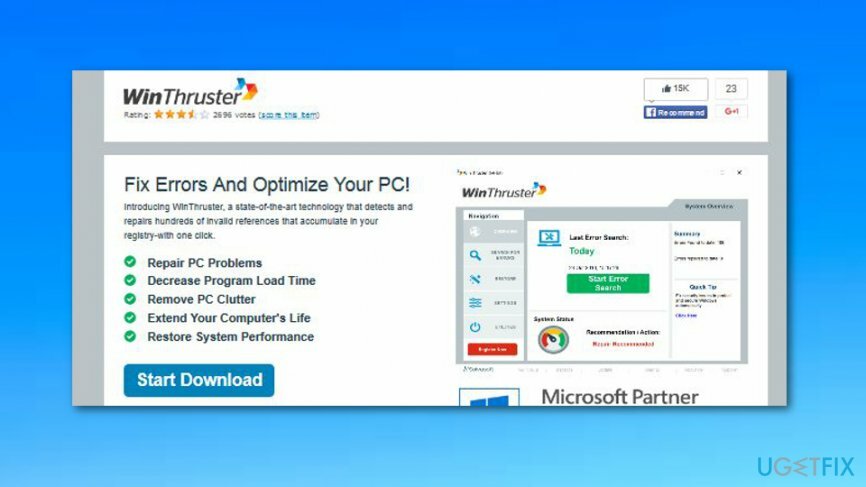
כיצד להסיר את ההתקנה של WinThruster במערכת ההפעלה Windows?
כדי להסיר את ההתקנה של קבצים אלה, עליך לרכוש גרסה מורשית של תמונה מחדש תמונה מחדש להסיר את התוכנה.
אם אינך מרוצה מביצועי WinThruster, אתה תמיד יכול להסיר את התקנתו, אך ראשית, עליך להחליט איזו שיטה אתה מעדיף, כלומר ידנית או אוטומטית. יש להסיר את כל היישומים הקשורים לאבטחה ותחזוקה של המערכת בזהירות רבה. הסיבה לכך היא שהם לעתים קרובות מתנגשים עם יישומים אחרים, כך שכל השאריות עלולות לגרום לבעיות עתידיות.
אם אין לך זמן לחפש קבצים נפרדים ברישום במקטע הרישום של Windows[3], אתה יכול להתקין תמונה מחדשמכונת כביסה מאק X9 והסר את ההתקנה של WinThruster באופן אוטומטי. עם זאת, אם אינך אוהב להשתמש בתוכנה נוספת או מעדיף הסרה ידנית, הנה מה שעליך לעשות:
שלב 1. להרוג את תהליך WinThruster
כדי להסיר את ההתקנה של קבצים אלה, עליך לרכוש גרסה מורשית של תמונה מחדש תמונה מחדש להסיר את התוכנה.
- קליק ימני על סמל WinThruster בפינה השמאלית התחתונה ובחר יציאה.
- לאחר מכן, לחץ Ctrl + Alt + Delete לִפְתוֹחַ מנהל משימות. מצא את התוכנית, לחץ עליה באמצעות לחצן העכבר הימני ובחר סיום משימה.
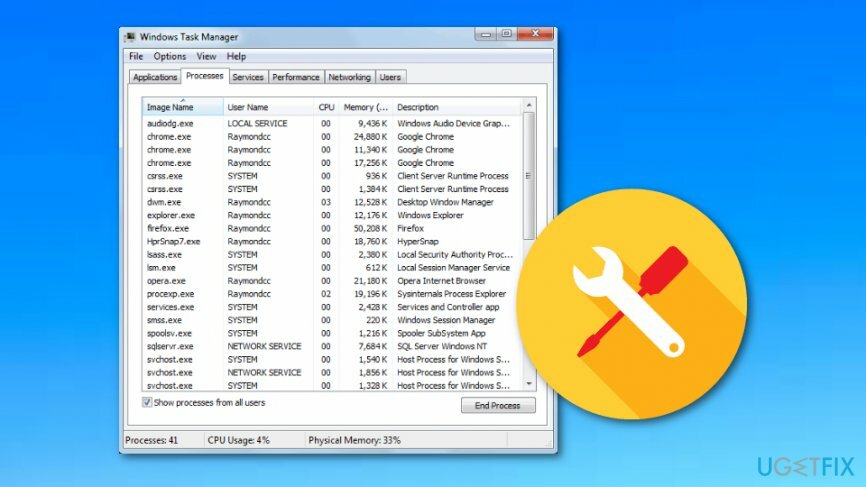
שלב 2. מצא את מסיר ההתקנה של WinThruster
כדי להסיר את ההתקנה של קבצים אלה, עליך לרכוש גרסה מורשית של תמונה מחדש תמונה מחדש להסיר את התוכנה.
- לחץ על Windows מקש + S ולאחר מכן בחר לחפש.
- הקלד WinThruster בשורת החיפוש, לחץ עליו באמצעות לחצן העכבר הימני ובחר להסיר את ההתקנה.
- נְקִישָׁה בסדר כדי לאשר את השינויים.
שלב 3. מחק את WinThruster מלוח הבקרה
כדי להסיר את ההתקנה של קבצים אלה, עליך לרכוש גרסה מורשית של תמונה מחדש תמונה מחדש להסיר את התוכנה.
- לִפְתוֹחַ תפריט התחל → לוח בקרה → תוכניות → תוכניות ותכונות (ווינדוס 7).
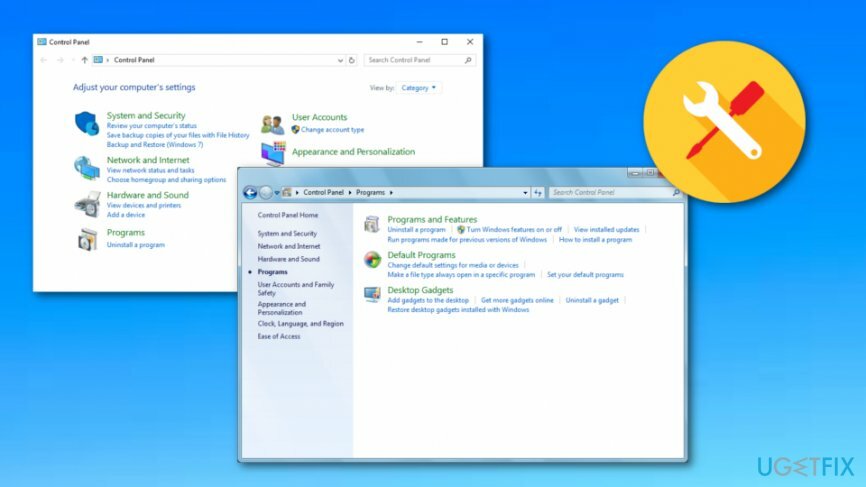
קליק ימני על הַתחָלָה → תוכניות ותכונות (Windows Vista/Windows 8.1)
נְקִישָׁה הַתחָלָה → הגדרות → מערכת → אפליקציות ותכונות (חלונות 10)
לְהַשִׁיק תפריט התחל → לוח בקרה → הוסף/הסר תוכניות (Windows XP) - מצא את WinThruster ולחץ שינוי הוסר אוֹ הסר את ההתקנה.
- נְקִישָׁה כן לבצע את ההסרה ולאחר מכן להמתין עד לסיום התהליך.
שלב 4. נקה שאריות של WinThruster מהרישום
כדי להסיר את ההתקנה של קבצים אלה, עליך לרכוש גרסה מורשית של תמונה מחדש תמונה מחדש להסיר את התוכנה.
- נְקִישָׁה מקש Win + R, הקלד regedit, ופגע להיכנס לפתוח עורך רישום.
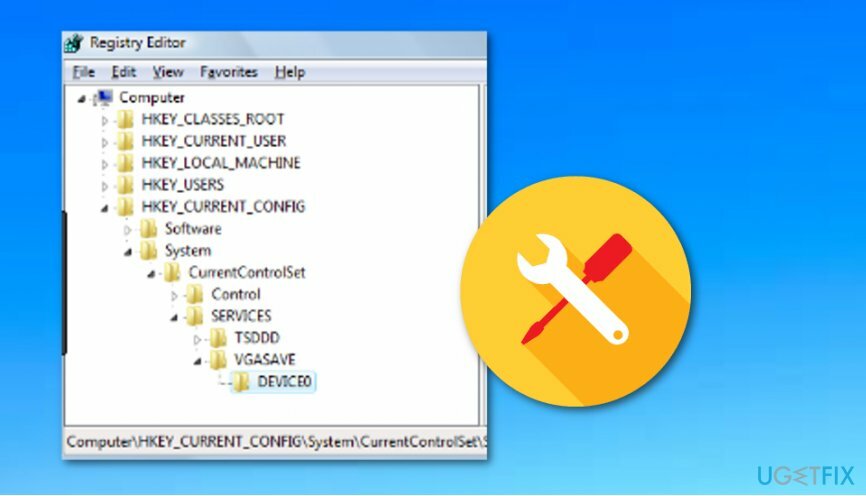
- נְקִישָׁה קובץ - ייצוא כדי ליצור גיבויים של הרישום שלך. זה הכרחי למקרה שתמחק את הקבצים הלא נכונים.
- חפש את הקבצים הקשורים ל-WinThruster ומחק כל אחד מהם.
- לבסוף, הפעל מחדש את המחשב.
היפטר מתוכנות בלחיצה אחת בלבד
אתה יכול להסיר את ההתקנה של תוכנית זו בעזרת המדריך שלב אחר שלב שהוצג בפניך על ידי מומחי ugetfix.com. כדי לחסוך בזמן שלך, בחרנו גם כלים שיעזרו לך לבצע משימה זו באופן אוטומטי. אם אתה ממהר או אם אתה מרגיש שאינך מנוסה מספיק כדי להסיר את התוכנית בעצמך, אל תהסס להשתמש בפתרונות הבאים:
הַצָעָה
לעשות את זה עכשיו!
הורדתוכנת הסרהאושר
להבטיח
לעשות את זה עכשיו!
הורדתוכנת הסרהאושר
להבטיח
אם לא הצלחת להסיר את ההתקנה של התוכנית באמצעות Reimage, הודע לצוות התמיכה שלנו על הבעיות שלך. הקפד לספק כמה שיותר פרטים. אנא, הודע לנו את כל הפרטים שאתה חושב שאנחנו צריכים לדעת על הבעיה שלך.
תהליך תיקון פטנט זה משתמש במסד נתונים של 25 מיליון רכיבים שיכולים להחליף כל קובץ פגום או חסר במחשב של המשתמש.
כדי לתקן מערכת פגומה, עליך לרכוש את הגרסה המורשית של תמונה מחדש כלי להסרת תוכנות זדוניות.

כדי להישאר אנונימי לחלוטין ולמנוע את ספק האינטרנט ואת הממשלה מפני ריגול עליך, אתה צריך להעסיק גישה פרטית לאינטרנט VPN. זה יאפשר לך להתחבר לאינטרנט תוך כדי אנונימיות מוחלטת על ידי הצפנת כל המידע, למנוע עוקבים, מודעות, כמו גם תוכן זדוני. והכי חשוב, תפסיקו את פעילויות המעקב הלא חוקיות ש-NSA ומוסדות ממשלתיים אחרים מבצעים מאחורי גבך.
נסיבות בלתי צפויות יכולות לקרות בכל עת בזמן השימוש במחשב: הוא עלול לכבות עקב הפסקת חשמל, א מסך המוות הכחול (BSoD) יכול להתרחש, או עדכוני Windows אקראיים יכולים להופיע במכונה כשנעלמת לכמה זמן דקות. כתוצאה מכך, שיעורי בית הספר, מסמכים חשובים ונתונים אחרים עלולים ללכת לאיבוד. ל לְהַחלִים קבצים אבודים, אתה יכול להשתמש Data Recovery Pro - הוא מחפש עותקים של קבצים שעדיין זמינים בכונן הקשיח שלך ומאחזר אותם במהירות.